Come aggiungere contatti ai preferiti in Outlook?
Potresti essere familiare con l'aggiunta di cartelle di posta come preferiti in Microsoft Outlook, ma cosa succede se vuoi aggiungere contatti ai preferiti? Gli utenti di Outlook 2013 possono rapidamente contattare un contatto preferito dalla Barra delle attività, ad esempio inviando email, effettuando chiamate, pianificando riunioni e così via. In questo articolo, ti mostrerò come aggiungere contatti specificati ai preferiti in diverse situazioni in Microsoft Outlook.
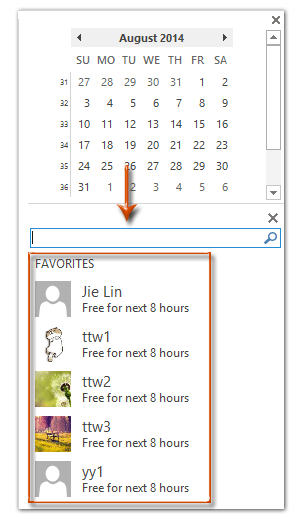
Aggiungi un contatto specificato ai preferiti durante la lettura di un'email in Outlook 2013
Aggiungi un contatto specificato ai preferiti nella vista Persone in Outlook 2013
Aggiungi un contatto specificato ai preferiti dalla Scheda Contatto in Outlook 2013
Aggiungi un contatto specificato ai preferiti durante la lettura di un'email in Outlook 2013
Supponendo che tu stia visualizzando un messaggio di posta elettronica nel Riquadro di lettura in Microsoft Outlook, puoi aggiungere il mittente ai preferiti facendo clic con il tasto destro sull'"immagine del contatto" (o sul segnaposto dell'immagine) e selezionando "Aggiungi ai preferiti" dal menu contestuale. Vedi screenshot qui sotto:
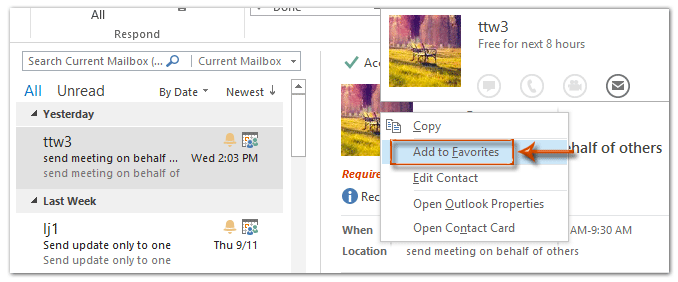
Aggiungi un contatto specificato ai preferiti durante la ricerca nella Barra delle attività in Outlook 2013
Aggiungi un contatto specificato ai preferiti durante la ricerca nella Barra delle attività in Outlook 2013
A volte, potresti cercare contatti direttamente dalla Barra delle attività. Puoi anche aggiungere un certo contatto ai preferiti dai risultati della ricerca.
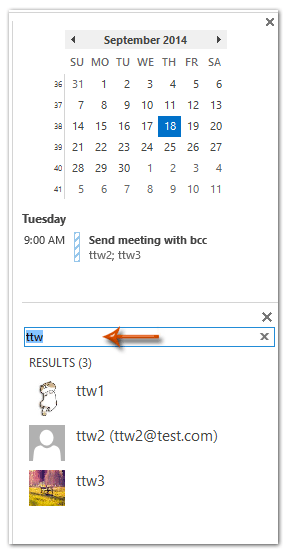 | Passo 1: Mostra i Contatti nella Barra delle attività facendo clic su "Barra delle attività" > "Persone" nella scheda "Visualizza". Passo 2: Vai alla Barra delle attività e digita il nome del contatto che desideri aggiungere ai preferiti nella casella di ricerca; Passo 3: Nei risultati della ricerca, fai clic con il tasto destro sul contatto che vuoi aggiungere ai preferiti e seleziona "Aggiungi ai preferiti" dal menu contestuale. 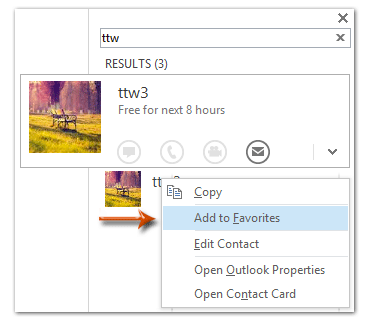 |
Aggiungi un contatto specificato ai preferiti nella vista Persone in Outlook 2013
Alcuni utenti di Outlook potrebbero voler aggiungere determinati contatti ai preferiti dalla cartella Persone/Contatti.
Passo 1: Passa alla vista Persone e mostra la cartella nella vista Persone facendo clic su "Cambia vista" > "Persone" nella scheda "Visualizza".
Passo 2: Fai clic con il tasto destro sul contatto che vuoi aggiungere ai preferiti e poi clicca su "Aggiungi ai preferiti" dal menu contestuale.
Aggiungi un contatto specificato ai preferiti dalla Scheda Contatto in Outlook 2013
Se hai aperto la Scheda Contatto di un certo contatto, puoi aggiungere questo contatto ai preferiti facendo clic sui puntini di sospensione ![]() accanto a "Modifica" (o "Aggiungi") e poi selezionando "Aggiungi ai preferiti" dall'elenco a discesa. Vedi screenshot qui sotto:
accanto a "Modifica" (o "Aggiungi") e poi selezionando "Aggiungi ai preferiti" dall'elenco a discesa. Vedi screenshot qui sotto:
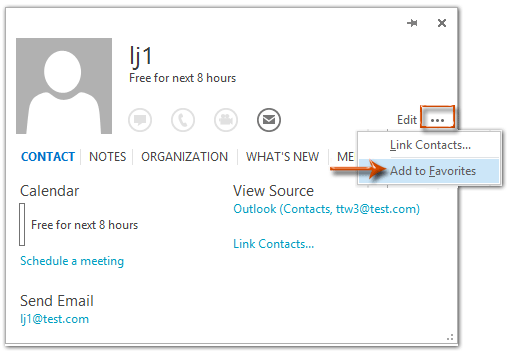
I migliori strumenti per la produttività in Office
Ultime notizie: Kutools per Outlook lancia la versione gratuita!
Scopri il nuovissimo Kutools per Outlook con oltre100 funzionalità straordinarie! Clicca per scaricare ora!
📧 Automazione Email: Risposta automatica (disponibile per POP e IMAP) / Programma invio Email / CC/BCC automatico tramite Regola durante l’invio delle Email / Inoltro automatico (Regola avanzata) / Aggiungi Saluto automaticamente / Dividi automaticamente Email multi-destinatario in messaggi singoli ...
📨 Gestione Email: Richiama Email / Blocca Email fraudulent (tramite Oggetto e altri parametri) / Elimina Email Duplicato / Ricerca Avanzata / Organizza cartelle ...
📁 Allegati Pro: Salva in Batch / Distacca in Batch / Comprimi in Batch / Salvataggio automatico / Distacca automaticamente / Auto Comprimi ...
🌟 Magia Interfaccia: 😊Più emoji belle e divertenti / Notifiche per le email importanti in arrivo / Riduci Outlook al posto di chiuderlo ...
👍 Funzioni rapide: Rispondi a Tutti con Allegati / Email Anti-Phishing / 🕘Mostra il fuso orario del mittente ...
👩🏼🤝👩🏻 Contatti & Calendario: Aggiungi in Batch contatti dalle Email selezionate / Dividi un Gruppo di Contatti in Gruppi singoli / Rimuovi promemoria di compleanno ...
Utilizza Kutools nella lingua che preferisci – supporta Inglese, Spagnolo, Tedesco, Francese, Cinese e oltre40 altre!


🚀 Download con un solo clic — Ottieni tutti gli Add-in per Office
Consigliato: Kutools per Office (5-in-1)
Un solo clic per scaricare cinque installatori contemporaneamente — Kutools per Excel, Outlook, Word, PowerPoint e Office Tab Pro. Clicca per scaricare ora!
- ✅ Comodità con un solo clic: scarica tutti e cinque i pacchetti di installazione in una sola azione.
- 🚀 Pronto per qualsiasi attività Office: installa i componenti aggiuntivi necessari, quando ti servono.
- 🧰 Inclusi: Kutools per Excel / Kutools per Outlook / Kutools per Word / Office Tab Pro / Kutools per PowerPoint